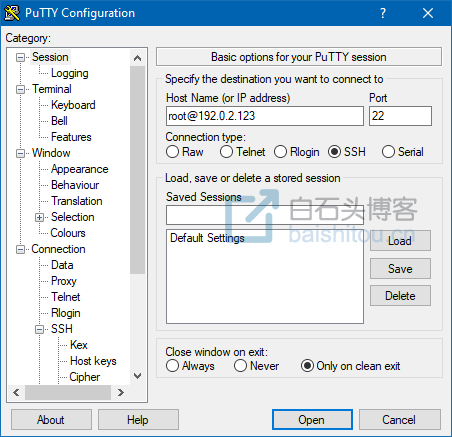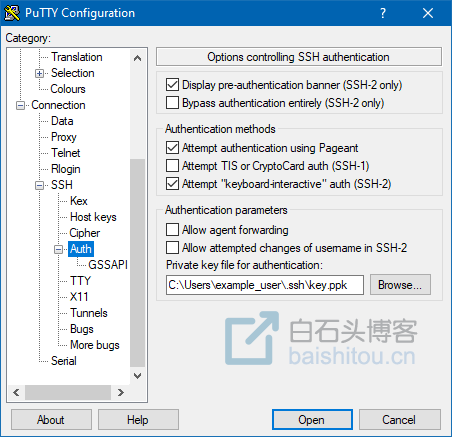使用SSH密钥连接到VULTR云服务器
本文介绍了如何使用密钥而不是密码通过SSH连接到Vultr服务器。
准备工作
你会需要:
- Linux、Mac 或 Windows 工作站
- Linux 或 BSD 服务器实例
- SSH 密钥
在连接之前,您需要在服务器上安装密钥的公共部分。请参阅我们的指南以创建 SSH 密钥、通过客户门户安装 SSH 密钥或在您的服务器实例上手动安装 SSH 密钥。
与 Windows GUI 客户端连接
PuTTY SSH 客户端是 PuTTY 实用程序套件的一部分。它适用于所有版本的 Windows。
- 下载最新版本的 PuTTY 实用程序。我们推荐 MSI Windows 安装程序包。
- 安装软件包并运行 PuTTY。
- 在主机名字段中输入用户名和 IP 地址(例如root@192.0.2.123)。如果您的服务器有域名,您可以使用它来代替 IP 地址。
- 选择SSH作为连接类型。
- 在左侧菜单中,选择Connection -> SSH -> Auth。
- 单击浏览...按钮并选择扩展名为.ppk的 PuTTY 私钥文件。
- 单击打开以连接到您的服务器。
- 完成后,使用CTRL+结束您的会话D。
通过 OpenSSH 客户端连接
OpenSSH 客户端适用于 Linux、Mac 和 Windows 10。
- 验证您的工作站是否安装了 SSH 客户端。
在 Linux 和 Mac 上:
$ ssh -V OpenSSH_8.0p1, OpenSSL 1.1.1c FIPS 28 May 2019在 Windows 上:
C:\> ssh -V OpenSSH_for_Windows_7.7p1, LibreSSL 2.6.5Linux 和 Mac 工作站通常预装了 SSH 客户端。Windows 用户可能需要按照本指南安装 SSH 。
- 启动 SSH 连接。将您的用户名和 IP 地址替换为示例。
如果您的 SSH 密钥位于默认位置
~/.ssh/id_rsa:$ ssh example_user@192.0.2.123如果您的 SSH 密钥位于不同的位置:
$ ssh -i /path/to/your/id_rsa example_user@192.0.2.123 - 完成后,使用CTRL+结束您的会话D。
声明:
1.本站主要是为了记录工作、学习中遇到的问题,可能由于本人技术有限,内容难免有纰漏,一切内容仅供参考。
2.本站部分内容来源互联网,如果有图片或者内容侵犯您的权益请联系我们删除!
3.本站所有原创作品,包括文字、资料、图片、网页格式,转载时请标注作者与来源。
1.本站主要是为了记录工作、学习中遇到的问题,可能由于本人技术有限,内容难免有纰漏,一切内容仅供参考。
2.本站部分内容来源互联网,如果有图片或者内容侵犯您的权益请联系我们删除!
3.本站所有原创作品,包括文字、资料、图片、网页格式,转载时请标注作者与来源。
THE END